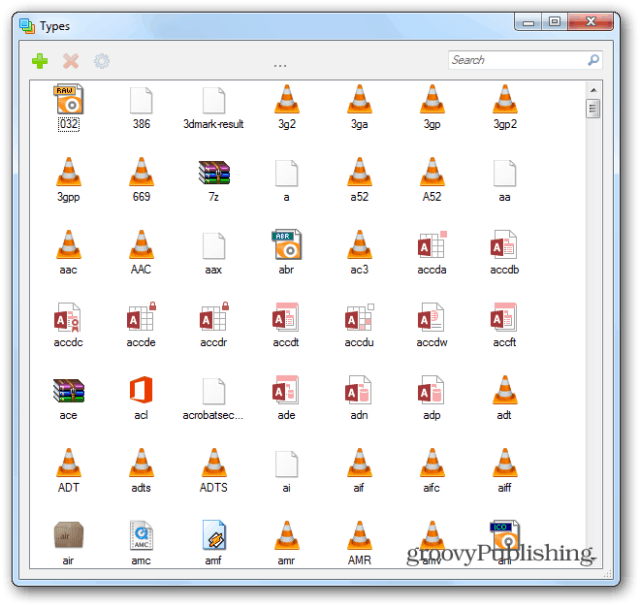विंडोज 10 फाइल एक्सप्लोरर में क्विक एक्सेस को डिसेबल कैसे करें
माइक्रोसॉफ्ट विंडोज 10 / / March 18, 2020
विंडोज 10 में एक टन नई विशेषताएं हैं, जिनमें से एक फाइल एक्सप्लोरर में है और इसे क्विक एक्सेस कहा जाता है। यह वह दृश्य है जो डिफ़ॉल्ट रूप से अक्सर उपयोग की जाने वाली फ़ाइलों तक तेजी से पहुंच के लिए खुलता है।
विंडोज 10 पिछले संस्करणों की तुलना में नए विकल्पों की अधिकता का परिचय देता है। जिनमें से एक फ़ाइल एक्सप्लोरर में है और कहा जाता है त्वरित ऐक्सेस. यह फ़ाइल एक्सप्लोरर नेविगेशन फलक से पसंदीदा की जगह लेता है जो आपको अक्सर उपयोग की जाने वाली फ़ाइलों और फ़ोल्डरों को एक्सेस करने की अनुमति देता है।
एक चीज जिसे आप पसंद नहीं कर सकते हैं वह है डिफ़ॉल्ट रूप से क्विक एक्सेस को खोलना कभी भी आप फ़ाइल एक्सप्लोरर को खोलते हैं। यदि आप इसके हाल के काम को प्रदर्शित करने के प्रशंसक नहीं हैं, और इसके बजाय यह परिचित इस पीसी दृश्य के लिए खुलेगा, तो त्वरित पहुँच को अक्षम कैसे करें, इस पर एक नज़र है।
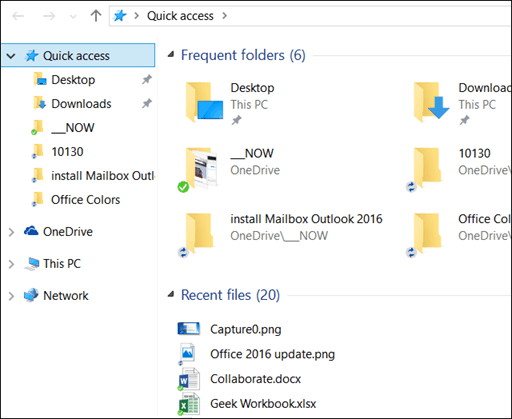
Windows 10 त्वरित पहुँच अक्षम करें
सबसे पहले, आपको प्रारंभ मेनू खोलकर फ़ोल्डर विकल्प पर जाने की आवश्यकता है प्रकार: नत्थी विकल्प Cortana खोज बॉक्स में और शीर्ष पर फ़ाइल एक्सप्लोरर विकल्प चुनें।
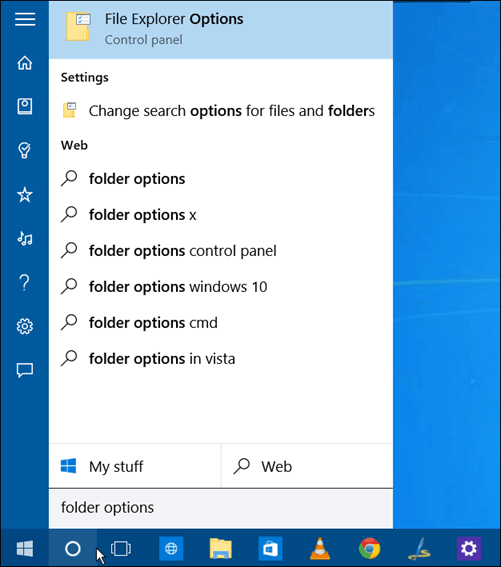
या आप फ़ाइल एक्सप्लोरर खोल सकते हैं, दृश्य टैब पर क्लिक करें और फिर विकल्प> फ़ोल्डर और खोज विकल्प बदलें.
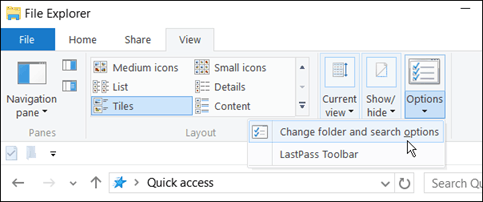
किसी भी तरह से आप इसके बारे में जाने के लिए, फ़ोल्डर विकल्प विंडो खुल जाएगा। वहां से परिवर्तन फ़ाइल एक्सप्लोरर को खोलें के लिए ड्रॉपडाउन यह पी.सी. और ठीक पर क्लिक करें।
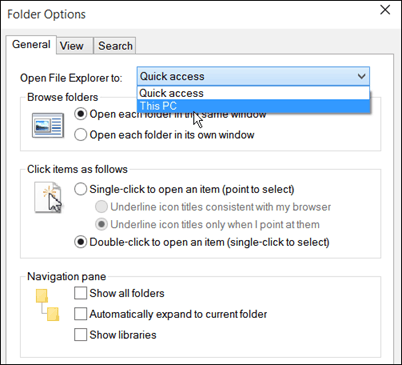
अब जब आप फ़ाइल एक्सप्लोरर खोलते हैं, तो आप उस परिचित पीसी दृश्य को देखेंगे जिसे आप पिछले विंडोज संस्करणों से उपयोग कर रहे हैं।
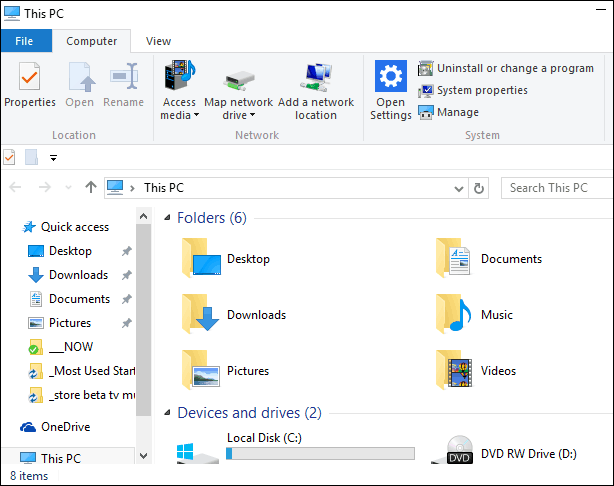
रजिस्ट्री विधि
आप रजिस्ट्री को ट्विक करके भी क्विक एक्सेस को बंद कर सकते हैं। यह आपको ऊपर दिखाए गए समान परिणाम देगा, फ़ाइल एक्सप्लोरर को मेरे पीसी में खोलना - जो सबसे आसान तरीका है। लेकिन कुछ लोग रजिस्ट्री मार्ग पर जाना पसंद करते हैं, इसलिए हमने सोचा कि हम इसे यहां शामिल करेंगे। बेशक, ऐसा करने से पहले, सुनिश्चित करें पहले रजिस्ट्री का बैकअप लें या एक पुनर्स्थापना बिंदु बनाने के मामले में कुछ गड़बड़ हो गया था।
प्रकार: regedit Cortana खोज बॉक्स में और Enter दबाएं।
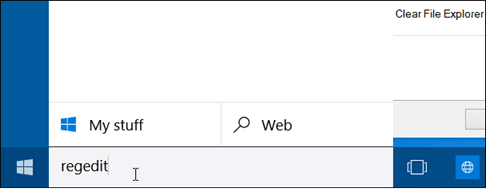
नेविगेट करें: HKEY_CURRENT_USER \ Software \ Microsoft \ Windows \ CurrentVersion \ Explorer \ उन्नत।
और दाएँ फलक में डबल-क्लिक करें LaunchTo और इसके मूल्य डेटा को शून्य में बदल दें। अब फ़ाइल एक्सप्लोरर खोलें और आप देखेंगे कि यह खुलता है यह पी.सी..

निजी तौर पर मुझे क्विक एक्सेस एक लाभकारी सुविधा लगता है। यह बहुत समय बचाता है, निर्देशिका की एक गुच्छा के माध्यम से खुदाई करने के लिए नहीं है कि मुझे क्या चाहिए। आप उन फ़ोल्डरों को भी पिन कर सकते हैं जिन्हें आप स्टार्ट करने के लिए लगातार करते हैं, जो फायदेमंद भी है।
में आपका नया क्विक एक्सेस फीचर क्या है विंडोज 10 - इससे प्यार करें या नफरत करें? नीचे एक टिप्पणी छोड़ दो और हमें अपने विचारों को बताएं। या, हमेशा की तरह, आप अधिक गहराई से चर्चा में शामिल हो सकते हैं विंडोज 10 मंच.